A todos nos ha pasado alguna vez, hemos soldado mal el orden de los motores, no nos damos cuenta, armamos damos gas y no vuela. Entonces cuando encontramos el fallo ya es tarde porque tenemos la controladora de vuelo muy bien instalada junto con la PDB, todos los cables muy bien puestos y nos da palo resoldar y desmontar todo solo por ese fallo.
Índice
Pues muy fácil, si tienes configurado la ultima versión de betaflight existe la función resource, con esta función podremos cambiar la colocación de los motores, modificar su orden. Lo que realmente hace es reasignar la salida de los pines del MCU (micro control unit).
Es decir mediante código remapeas la asignación de la salida de señal que va hacia los ESC y de ahí a los motores. Aunque en este post solo hablamos del remapeado de los motores de un dron, también puedes reasignar la salida de lo que quieras.
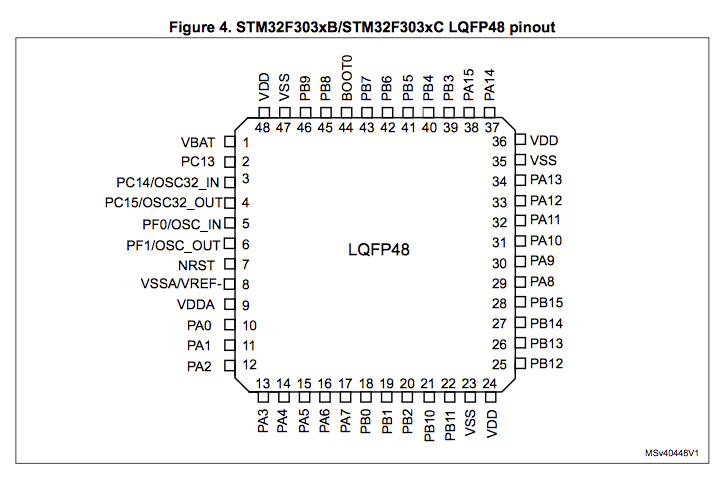
¿Cómo reasignar los motores en Betaflight?
Hay muchos pines en un procesador (como se muestra en la imagen superior), y Betaflight puede asignar una función específica a cada pin. La reasignación de recursos básicamente nos permite reasignar esos pines con una función diferente.
En la CLI del configurador de Betaflight, escribe «resouce«, esto nos mostrara por pantalla las funciones disponibles en las cuales nosotros podremos modificar y su asignación de pin out que tienen asignada en ese momento.
Para que nosotros sepamos cómo funciona esta función y que significa cada valor de número el formato que nos muestra es el siguiente
resource [Function] [Index] [Port]
Para cambiar o re asignar un pin a una función diferente, simplemente hay que seguir el mismo formato y salvar al final.
Algunos de los pines del procesador pueden estar sin uso y no se conectan a ningún punto de soldadura en el controlador de vuelo, por lo que si quisieras usar estos tendrás que soldar directamente a la pata del chip. (No recomendable)
🚀¿Cómo cambiar el orden de los motores en el controlador de vuelo?
Este sería el orden correcto de los motores y la asignación con los pin outs de cada una de las salidas del MCU SMT32 en betaflight. Como una imagen vale más que mil palabras ponemos el esquema.
Ejemplo esquema asignación pinout betaflight correcto
Antes de nada, escribe “resource”, y copia las líneas del mapeado del motor, o haz una copia de seguridad de betaflight, ya que estas son las originales y así si surge un problema siempre podrás volver al punto anterior.
resource MOTOR 1 B07 resource MOTOR 2 B06 resource MOTOR 3 B05 resource MOTOR 4 B04
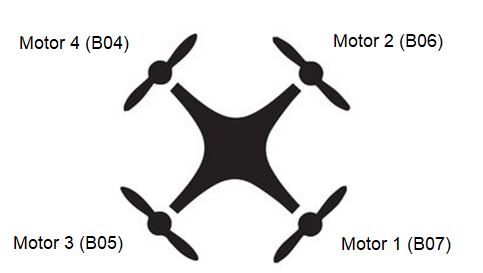
¿Cómo saber la colocación real de los motores?
La forma más fácil y sencilla es que, siempre sin hélices, entres en la opción de motores, y compruebes uno a uno donde están los motores.
Activas el 1, y anotas en qué posición esta, y así con el resto. De esta forma te aseguras al 100% que posición física tienen los motores para poder hacer un remaping correcto.
Como ejemplo, imagina que tenemos un dron con un ordenamiento incorrecto de los motores, como yo, has soldado mal la señal de los ESC porque no te llegaban los cables y te queda de la siguiente forma, el motor 1 por el motor 2.
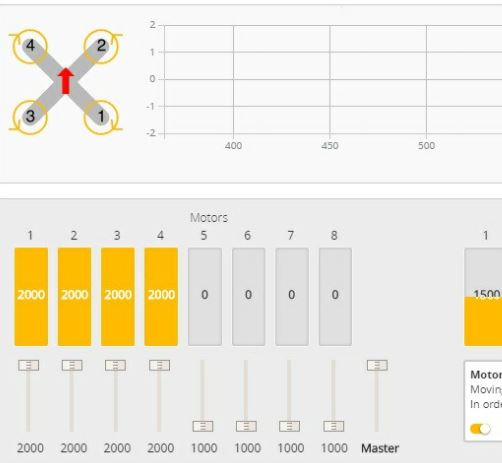
☝️ Ejemplo esquema remapeado reasignación motor betaflight
Este ejemplo muestra una conexión incorrecta del cableado con los ESC, donde la salida del motor 1 la has cambiado por la del motor 2. No sufras!!!
Si “fijamos los MOTORES” como se configuran en Betaflight, lo que has hecho solo es mandar la señal del motor 1 al 2 y del 2 al 1.
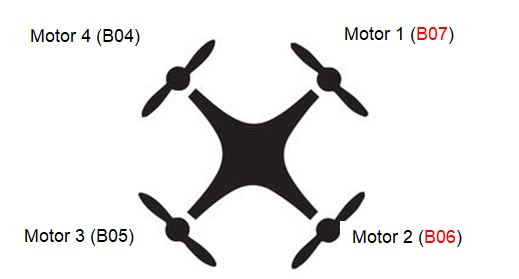
No te preocupes, no necesita rehacer la soldadura ni el cableado, puedes hacer un remaping con resource usando el CLI. Simplemente cambia las etiquetas del puerto de salida. Motor 1 a B06 y Motor 2 a B07.
El remaping o remapeado quedaría de la siguiente forma, recuerda escribir “save” y enter para que quede guardado. Como ves, muy fácil y sencillo el cambiar por código la posición de los motores.
resource MOTOR 1 B06 resource MOTOR 2 B07 resource MOTOR 3 B05 resource MOTOR 4 B04
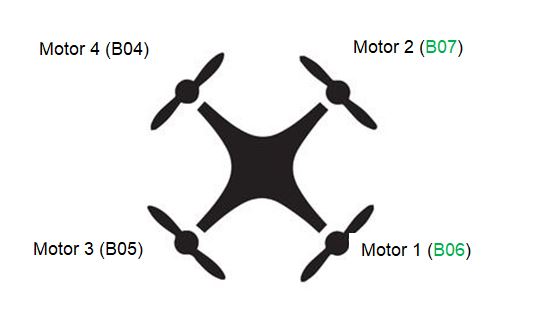
¿Cómo cambiar la salida de LED Strip?
Pues igual de fácil, yo esto lo use porque en la Matek me quedaba muy lejos la salida y prefería tenerla en la parte superior de la FC.
Igual que antes, con la función resouce buscas donde está la línea donde pone LED strip, y cambias la etiqueta A08 por la que más te convenga, siempre y cuando sea una salida.
resource LED_STRIP 1 A08
Por ejemplo cambiar de A08 a A09, que estaba asignado como un TX1.
resource LED_STRIP 1 A09 save



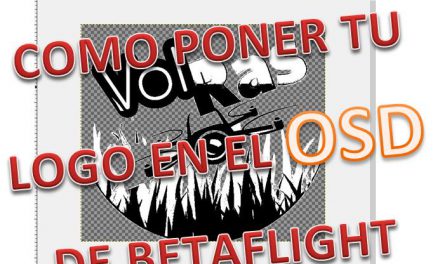









super util gracias
Muchas gracias por el coment, lo hacemos para ayudar!!!
ES NORMAL QUE AL HACER UN RESOURCE NO DETECTE LOS MOTORES EN BETAFLIGHT, DESPUES DE RESOURCE HACE SOLO LOS 4 PITOS DEL ARRANQUE Y EN MOTORERS NO MEDEJA PROVARLOS
Hola Javier;
Si lo has hecho mal, puede ser, ya que el resouce lo que hace es «cambiar el patch» de entrada de salida chip por la que tu elijas.
También puede ser que tengas fallo en esc, pero si no has tocado nada, no lo creo.
Un saludo
Buenos días, tengo motores y helices bien mapeadas sin embargo cuando acelero se gira y paran los motores, sabrías el motivo.
Muchas gracias por todo el contenido